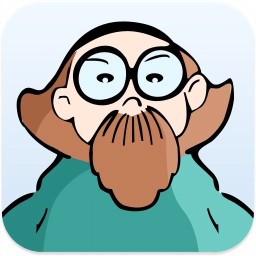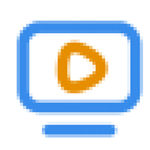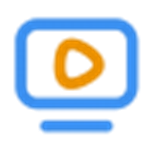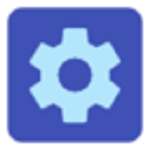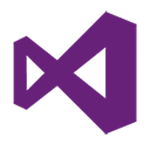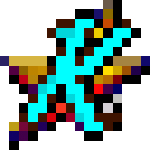WinMount V3.5.1018 32Bit 英文绿色便携版
免费软件- 软件大小:3.4M
- 软件语言:英文
- 更新时间: 2021-12-24
- 软件类型:国产软件
- 运行环境:win系统
- 软件等级 :
大雀下载地址
- 介绍说明
- 下载地址
- 相关推荐
WinMount是一款功能强大的Windows小工具,这款软件非常实用,它具备压缩软件的压缩、解压、浏览等功能,也具备挂载DVD、CD、虚拟机硬盘镜像等功能。
此外,WinMount的这个虚拟硬盘功能也可以被扩展使用,而这也是最让我觉得欢喜的地方。如创建一个“硬盘分区”,使用“MountBlank”后,再输入你希望的硬盘大小,一个硬盘分区就出来了。这样,从某种意义上说,你就可以不必再使用磁盘分区工具进行硬盘分区了(万一操作错误,那可就惨了)。
WinMount设计得很有创意,有兴趣的话不妨试试。

支持将文件压缩为:MOU、ZIP、7Z
支持解压缩和智能解压缩:MOU、RAR、ZIP、7Z
支持在浏览界面直接浏览:MOU、RAR、ZIP、7Z
2.Mount新理念 - 挂载压缩包到虚拟盘
WinMount将Mount(挂载)理念应用于压缩包。MOU、RAR、ZIP 文件可以直接挂载到虚拟盘中使用,不需
解压到本地硬盘。
3.挂载虚拟DVD/CD光驱
支持将光盘镜像ISO、CUE/BIN、CCD 、BWT、MDS/MDF 、NRG 、IMG、ISZ 挂载到虚拟DVD-ROM。
支持将音频格式APE、FLAC、WV、WAVE挂载为虚拟CD-ROM。
4.挂载虚拟硬盘镜像
支持将虚拟机硬盘镜像VHD(Virtual PC)、VDI(Virtual Box)、VMDK(VMWare)挂载为虚拟磁盘,并提供只
读和可写两种打开方式;
5.虚拟文件夹和过滤驱动技术(适用于专业版)
支持将MOU、ZIP、7Z、RAR和文件夹Mount到已存在的文件夹中,并生成虚拟文件夹,该文件夹之前的文件
全部隐藏,所有操作都不会改变原文件夹。过滤驱动就是Mount到虚拟文件夹用到的驱动。
6.MOU新格式标准,高速率高压缩,免费使用
MOU是WinMount定义的压缩标准。MOU文件压缩比高,压缩时间短,能瞬时被打开,不解压,直接使用。
WinMount提供转换功能,可将RAR、ZIP、7Z文件转换为MOU.
7.WinMount硬盘格式WMT
支持创建WMT,并将文件存储到WMT中。WMT是WinMount开发的硬盘格式,只能被WinMount打开。支持只读
和回写功能。
8.其它
支持微软映像格式WIM挂载为虚拟盘;
支持创建空白的RAM Disk,用于存储临时文件,重启软件或系统,将清空该盘中的所有数据。

2)解压缩(智能解压缩)、浏览、和修改RAR/ZIP/7Z/ISO/MOU/CAB/ARJ/GZ/BZ2/TAR/WIM等格式;
3)转换RAR,ZIP,7Z,CAB、ARJ、ISO、GZ、BZ2、TAR、WIM为快速压缩过格式MOU;
4)添加读取压缩包注释和WinMount魔页;
5)挂载压缩包RAR/ZIP/MOU至虚拟盘。完全抛弃解压,文件操作均在虚拟路径中,不产生系统垃圾,保护硬盘,节省硬盘空间。
6)快速挂载ZIP/MOU到当前目录,压缩包迅速变身虚拟文件夹;
7)挂载光盘镜像ISO、CUE/BIN、CCD、BWT、MDS/MDF、NRG、IMG、ISZ为虚拟DVD-ROM;
8)挂载音频格式APE、FLAC、WV为虚拟CD-ROM;
9)挂载虚拟机硬盘镜像VHD(VirtualPC)、VDI(VirtualBox)、VMDK(VMWare)为虚拟硬盘,并提供只读和可写两种打开方式;
10)挂载微软映像格式WIM为虚拟盘;
11)挂载文件夹为虚拟盘;
12)创建空白盘,数据不保存,可用于临时存放数据,类似于RAM-disk;
13)创建空白盘,数据保存为WMT硬盘存储格式,可加密。
1、从本站下载winmount后,打开点击下一步

2、选择安装路径,下一步,创建好快捷方式

3、点安装,等待安装完成,运行软件

使用方法:
一、winmount x64如何打开ios镜像?
1、打开软件,点击挂载文件

2、点击ISO压缩文件,打开即可

二、如何卸载ios镜像?
1、不用的时候,打开软件,点卸载就可以按卸载或者卸载全部即可

在电脑中添加虚拟光盘驱动器
MiniWinMount要算是目前体积最少的迷你光盘驱动器了。
绿色软件,无需安装,总大小4M。总共有包含10几个文件。MiniWinMount.exe是主程序。



点击主程序即可直接运行。win7系统下软件首次运行一般选择“以管理员身份运行”。

程序启动以后在电脑右下角任务栏生成小图标

点击图标选择鼠标右键加载功能,跳出软件文件加载窗口,在这里进行光盘映像装载。


将F盘下ZJY.ISO这个映像装载一下。任务栏软件小图标提示装载成功。



进入资源管理器,就是这个Z盘。光盘已经被加载,点击光驱就可以进入了。

导入无损音乐
整轨的无损音乐通常里面有一个较大的音乐文件和cue文件

需要安装WinMount软件,大家搜索一下下载安装

然后用WinMount打开cue文件

就会自动生成虚拟光驱,这时候打开iTunes

会让你匹配一下音乐专辑等的信息

就会出现下面的页面,这时候音乐还没有导入iTunes资料库,点击右上方的【导入CD】

【导入使用】后面选择【Apple Lossless编码器】,点击【确定】即可开始转换

mou
ISO
cue/bin
ccd (CloneCD)
bwt (Blindwrite)
mds (Media Descriptor File)
cdi (Discjuggler)
nrg (Nero)
pdi (Instant CD/DVD)
b5t (BlindWrite 5)
isz (Compressed ISO images)
通过对注册表中对应项中扩展菜单的逐项删除排查后,发现问题由WinMount这款软件为文件夹添加的右键菜单引起。
2、会引起C:/Windows/Explorer.exe崩溃的解决办法是什么?
删除注册表中以下项[HKEY_CLASSES_ROOT/Directory/shellex/ContextMenuHandlers/WinMTExt]即可
修复Win2000下无法安装的问题;
修复无法挂载固定大小虚拟硬盘VHD文件;
修复多选解压文件“全选是”或“全选否”无用的问题;
解决挂载Flac到光盘,用Itunes导入音乐不全的问题;
添加布局设置,“显示托盘图标”和“在任务栏显示激活主窗口按钮”。
V3.4.0831
修复在某些情况下的覆盖操作不会触发系统的提示
完善文件重命名操作
解决虚拟盘内图片旋转后不能保存
解决高级压缩,删除选定的目录,子目录未删除问题
添加压缩时显示实时计算的压缩率
修复Win7 PE配置路径不正确的BUG
修复有MOUNT文件存在时,点界面上关闭按钮不能最小化到托盘的问题
修复浏览模式下编辑文件列表,ctrl-v, ctrl-c无效的问题
修复挂载特殊NRG格式文件出现的问题
V3.4.0804
新界面,操作更简易;
加强驱动稳定性,解决与影子系统、防火墙的冲突问题;
解决卸载虚拟盘后又自动重新挂载的问题;
用户可在浏览窗口下挂载包中包;
支持解压NSIS安装包;
Mount和Unmount分别译为挂载和卸载。
V3.3.0721
优化解压代码,提升读取速度;
增强兼容性,解决了与一些软件冲突的BUG,增强稳定性;
解决其他一些问题。
V3.3.0630
优化压缩算法;
解决一些其它的问题。
V3.3.0524
解决压缩加密文件功能无效的问题;
解决unmount文件时,直接从托盘退出而造成的崩溃;
解决一些其它的问题。
V3.3.0428
修复快速Mount两个以上压缩包后,右键Unmount的问题;
添加压缩选项“压缩每个选中项到单独的压缩文件”;
添加 压缩选项“完成压缩后关闭电脑”。
V3.3.0413
个性化快速Mount后生成的虚拟文件夹图标;
增加虚拟文件夹右键Unmount的快捷方式;
删除主界面虚拟文件夹右键不可用选项;
修复将文件直接拖拽至压缩包时出现的错误信息;
修复浏览模式修改加密压缩包时出现的错误信息;
修复浏览模式返回上一层时出现的错误信息。
V3.3.0401
修复虚拟盘内文件被修改后未Unmount,直接退出WinMount导致的问题;
解决Win7下,浏览模式打开ZIP、MOU压缩包,不能修改包内文件名的问题;
修复制作WinMount自解压分卷包,存在同名文件时出现的问题;
去掉Mount带密码的压缩包,输入密码时点“取消”后的错误提示;
解决MOU虚拟盘内文件被修改后,多次点击Unmount弹出多个“是否保存MOU回写”提示的问题;
修复“解压...”对话框覆盖模式设置无效的问题;
用户修改只读模式下的硬盘镜像,在unmount时会出现提示,避免了数据的丢失;
修复单个VMDK修改文件名后,不能Mount的问题;
推出WinMount游戏中心,不需要的用户可直接在桌面和开始菜单彻底删除。
V3.3.0315
支持每个物理盘下面多个压缩包快速MOUNT;
支持mou格式的快速MOUNT;
解决快速Mount ZIP与其它杀毒软件冲突问题;
解决外壳扩展与total command不兼容的BUG;
优化快速mount的算法。
修复一些BUG。

【基本介绍】
WinMount作为一款压缩软件,在具备常用的压缩功能,如压缩/解压缩文件、支持多种主流压缩格式(安装之后会有列表,一目了然)等等之外,更有创意的是,在你使用WinMount中的“MountFiles”功能,作用于某个特定的压缩文件时,WinMount就会自动生成一个虚拟硬盘。当然整个”硬盘”的内容就是你添加的压缩文件的内容。此外,WinMount的这个虚拟硬盘功能也可以被扩展使用,而这也是最让我觉得欢喜的地方。如创建一个“硬盘分区”,使用“MountBlank”后,再输入你希望的硬盘大小,一个硬盘分区就出来了。这样,从某种意义上说,你就可以不必再使用磁盘分区工具进行硬盘分区了(万一操作错误,那可就惨了)。
WinMount设计得很有创意,有兴趣的话不妨试试。

【软件功能】
1.强大的压缩工具支持将文件压缩为:MOU、ZIP、7Z
支持解压缩和智能解压缩:MOU、RAR、ZIP、7Z
支持在浏览界面直接浏览:MOU、RAR、ZIP、7Z
2.Mount新理念 - 挂载压缩包到虚拟盘
WinMount将Mount(挂载)理念应用于压缩包。MOU、RAR、ZIP 文件可以直接挂载到虚拟盘中使用,不需
解压到本地硬盘。
3.挂载虚拟DVD/CD光驱
支持将光盘镜像ISO、CUE/BIN、CCD 、BWT、MDS/MDF 、NRG 、IMG、ISZ 挂载到虚拟DVD-ROM。
支持将音频格式APE、FLAC、WV、WAVE挂载为虚拟CD-ROM。
4.挂载虚拟硬盘镜像
支持将虚拟机硬盘镜像VHD(Virtual PC)、VDI(Virtual Box)、VMDK(VMWare)挂载为虚拟磁盘,并提供只
读和可写两种打开方式;
5.虚拟文件夹和过滤驱动技术(适用于专业版)
支持将MOU、ZIP、7Z、RAR和文件夹Mount到已存在的文件夹中,并生成虚拟文件夹,该文件夹之前的文件
全部隐藏,所有操作都不会改变原文件夹。过滤驱动就是Mount到虚拟文件夹用到的驱动。
6.MOU新格式标准,高速率高压缩,免费使用
MOU是WinMount定义的压缩标准。MOU文件压缩比高,压缩时间短,能瞬时被打开,不解压,直接使用。
WinMount提供转换功能,可将RAR、ZIP、7Z文件转换为MOU.
7.WinMount硬盘格式WMT
支持创建WMT,并将文件存储到WMT中。WMT是WinMount开发的硬盘格式,只能被WinMount打开。支持只读
和回写功能。
8.其它
支持微软映像格式WIM挂载为虚拟盘;
支持创建空白的RAM Disk,用于存储临时文件,重启软件或系统,将清空该盘中的所有数据。

【软件特点】
1)压缩ZIP/7Z/ISO/MOU(支持分卷);2)解压缩(智能解压缩)、浏览、和修改RAR/ZIP/7Z/ISO/MOU/CAB/ARJ/GZ/BZ2/TAR/WIM等格式;
3)转换RAR,ZIP,7Z,CAB、ARJ、ISO、GZ、BZ2、TAR、WIM为快速压缩过格式MOU;
4)添加读取压缩包注释和WinMount魔页;
5)挂载压缩包RAR/ZIP/MOU至虚拟盘。完全抛弃解压,文件操作均在虚拟路径中,不产生系统垃圾,保护硬盘,节省硬盘空间。
6)快速挂载ZIP/MOU到当前目录,压缩包迅速变身虚拟文件夹;
7)挂载光盘镜像ISO、CUE/BIN、CCD、BWT、MDS/MDF、NRG、IMG、ISZ为虚拟DVD-ROM;
8)挂载音频格式APE、FLAC、WV为虚拟CD-ROM;
9)挂载虚拟机硬盘镜像VHD(VirtualPC)、VDI(VirtualBox)、VMDK(VMWare)为虚拟硬盘,并提供只读和可写两种打开方式;
10)挂载微软映像格式WIM为虚拟盘;
11)挂载文件夹为虚拟盘;
12)创建空白盘,数据不保存,可用于临时存放数据,类似于RAM-disk;
13)创建空白盘,数据保存为WMT硬盘存储格式,可加密。
【使用教程】
安装步骤1、从本站下载winmount后,打开点击下一步

2、选择安装路径,下一步,创建好快捷方式

3、点安装,等待安装完成,运行软件

使用方法:
一、winmount x64如何打开ios镜像?
1、打开软件,点击挂载文件

2、点击ISO压缩文件,打开即可

二、如何卸载ios镜像?
1、不用的时候,打开软件,点卸载就可以按卸载或者卸载全部即可

在电脑中添加虚拟光盘驱动器
MiniWinMount要算是目前体积最少的迷你光盘驱动器了。
绿色软件,无需安装,总大小4M。总共有包含10几个文件。MiniWinMount.exe是主程序。



点击主程序即可直接运行。win7系统下软件首次运行一般选择“以管理员身份运行”。

程序启动以后在电脑右下角任务栏生成小图标

点击图标选择鼠标右键加载功能,跳出软件文件加载窗口,在这里进行光盘映像装载。


将F盘下ZJY.ISO这个映像装载一下。任务栏软件小图标提示装载成功。



进入资源管理器,就是这个Z盘。光盘已经被加载,点击光驱就可以进入了。

导入无损音乐
整轨的无损音乐通常里面有一个较大的音乐文件和cue文件

需要安装WinMount软件,大家搜索一下下载安装

然后用WinMount打开cue文件

就会自动生成虚拟光驱,这时候打开iTunes

会让你匹配一下音乐专辑等的信息

就会出现下面的页面,这时候音乐还没有导入iTunes资料库,点击右上方的【导入CD】

【导入使用】后面选择【Apple Lossless编码器】,点击【确定】即可开始转换

【支持格式】
支持多种光盘映像格式,使得WinMount成为一个虚拟光驱软件,包括:mou
ISO
cue/bin
ccd (CloneCD)
bwt (Blindwrite)
mds (Media Descriptor File)
cdi (Discjuggler)
nrg (Nero)
pdi (Instant CD/DVD)
b5t (BlindWrite 5)
isz (Compressed ISO images)
【常见问题】
1、会引起C:/Windows/Explorer.exe崩溃的原因是什么?通过对注册表中对应项中扩展菜单的逐项删除排查后,发现问题由WinMount这款软件为文件夹添加的右键菜单引起。
2、会引起C:/Windows/Explorer.exe崩溃的解决办法是什么?
删除注册表中以下项[HKEY_CLASSES_ROOT/Directory/shellex/ContextMenuHandlers/WinMTExt]即可
【更新日志】
V3.4.1020修复Win2000下无法安装的问题;
修复无法挂载固定大小虚拟硬盘VHD文件;
修复多选解压文件“全选是”或“全选否”无用的问题;
解决挂载Flac到光盘,用Itunes导入音乐不全的问题;
添加布局设置,“显示托盘图标”和“在任务栏显示激活主窗口按钮”。
V3.4.0831
修复在某些情况下的覆盖操作不会触发系统的提示
完善文件重命名操作
解决虚拟盘内图片旋转后不能保存
解决高级压缩,删除选定的目录,子目录未删除问题
添加压缩时显示实时计算的压缩率
修复Win7 PE配置路径不正确的BUG
修复有MOUNT文件存在时,点界面上关闭按钮不能最小化到托盘的问题
修复浏览模式下编辑文件列表,ctrl-v, ctrl-c无效的问题
修复挂载特殊NRG格式文件出现的问题
V3.4.0804
新界面,操作更简易;
加强驱动稳定性,解决与影子系统、防火墙的冲突问题;
解决卸载虚拟盘后又自动重新挂载的问题;
用户可在浏览窗口下挂载包中包;
支持解压NSIS安装包;
Mount和Unmount分别译为挂载和卸载。
V3.3.0721
优化解压代码,提升读取速度;
增强兼容性,解决了与一些软件冲突的BUG,增强稳定性;
解决其他一些问题。
V3.3.0630
优化压缩算法;
解决一些其它的问题。
V3.3.0524
解决压缩加密文件功能无效的问题;
解决unmount文件时,直接从托盘退出而造成的崩溃;
解决一些其它的问题。
V3.3.0428
修复快速Mount两个以上压缩包后,右键Unmount的问题;
添加压缩选项“压缩每个选中项到单独的压缩文件”;
添加 压缩选项“完成压缩后关闭电脑”。
V3.3.0413
个性化快速Mount后生成的虚拟文件夹图标;
增加虚拟文件夹右键Unmount的快捷方式;
删除主界面虚拟文件夹右键不可用选项;
修复将文件直接拖拽至压缩包时出现的错误信息;
修复浏览模式修改加密压缩包时出现的错误信息;
修复浏览模式返回上一层时出现的错误信息。
V3.3.0401
修复虚拟盘内文件被修改后未Unmount,直接退出WinMount导致的问题;
解决Win7下,浏览模式打开ZIP、MOU压缩包,不能修改包内文件名的问题;
修复制作WinMount自解压分卷包,存在同名文件时出现的问题;
去掉Mount带密码的压缩包,输入密码时点“取消”后的错误提示;
解决MOU虚拟盘内文件被修改后,多次点击Unmount弹出多个“是否保存MOU回写”提示的问题;
修复“解压...”对话框覆盖模式设置无效的问题;
用户修改只读模式下的硬盘镜像,在unmount时会出现提示,避免了数据的丢失;
修复单个VMDK修改文件名后,不能Mount的问题;
推出WinMount游戏中心,不需要的用户可直接在桌面和开始菜单彻底删除。
V3.3.0315
支持每个物理盘下面多个压缩包快速MOUNT;
支持mou格式的快速MOUNT;
解决快速Mount ZIP与其它杀毒软件冲突问题;
解决外壳扩展与total command不兼容的BUG;
优化快速mount的算法。
修复一些BUG。
下载地址
- PC版
- 电信高速下载
- 联通高速下载
- 广东电信下载
- 山东电信下载
默认解压密码:www.daque.cn
如需解压,请在本站下载飞压软件进行解压!